Как сохранить страницу с интернета на компьютер — подробная инструкция
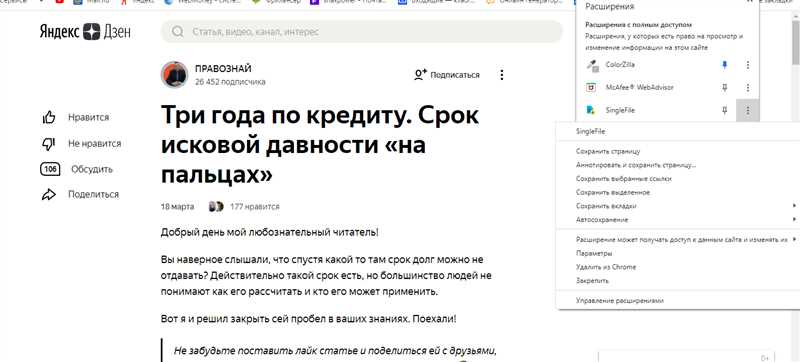
В эпоху информационных технологий, проникающих во все сферы нашей жизни, доступность интернет-страниц и онлайн-материалов стала ключевым фактором для нашего повседневного функционирования. Однако, не всегда возможность работать или просматривать контент в режиме онлайн доступна или желательна. В таких ситуациях возникает потребность сохранить интересующую нас страницу с интернета на локальном компьютере для последующего использования без оперативного подключения к сети.
Сегодня мы рассмотрим несколько способов, которые помогут вам сохранить интересующую страницу, чтобы всегда иметь к ней доступ. Ведь сохраненная страница, хранящаяся на вашем компьютере, становится независимой от своего источника и сохраняет все полезные или интересные элементы, помогающие нам в работе или в изучении новой информации.
Первый способ, который мы рассмотрим, — это использование встроенной функции браузера. С помощью этой функции вы сможете сохранить страницу в формате HTML, который затем сможете открыть используя браузер даже без доступа к сети. Как это сделать — мы расскажем вам далее.
Сохранение страницы из сети Интернет на локальный компьютер с помощью браузера Google Chrome
В данном разделе будет рассмотрен подробный процесс сохранения страницы с веб-ресурса в сети Интернет на ваш персональный компьютер с использованием популярного браузера Google Chrome.
Для получения копии страницы, вам необходимо открыть нужную страницу в браузере Google Chrome. После того, как страница полностью загрузится, вам понадобится выполнить несколько шагов.
В начале, откройте меню браузера, которое находится в правом верхнем углу окна. Для этого, щелкните на значке с тремя точками. В открывшемся меню, прокрутите список и выберите пункт «Сохранить страницу как».
После выбора пункта «Сохранить страницу как», вам понадобится указать путь и название, под которыми будет сохранена страница на вашем компьютере. Вы можете выбрать любую папку на вашем компьютере и указать удобное для вас имя файла.
Далее, необходимо определить формат, в котором будет сохранена страница. Google Chrome предлагает несколько форматов, таких как HTML, MHTML и TXT. Выберите нужный вам формат и щелкните на кнопке «Сохранить».
После завершения процесса сохранения, страница будет скопирована с веб-ресурса в сети Интернет и сохранена на вашем компьютере. Теперь вы можете открыть ее в любое время, даже без доступа к Интернету.
| Преимущества и недостатки сохранения страницы |
|---|
| Преимущества |
| 1. Возможность получить доступ к странице без подключения к Интернету. |
| 2. Хранение важной информации на вашем компьютере. |
| 3. Возможность использования страницы в офлайн-режиме. |
| Недостатки |
| 1. Сохраненная страница может устареть, поскольку динамические элементы не будут обновляться. |
| 2. Возможные проблемы с отображением, если страница зависела от внешних ресурсов. |
Шаг 1: Открытие нужной страницы
Убедитесь, что у вас есть стабильное интернет-подключение и запустите веб-браузер на вашем компьютере. Введите адрес нужной страницы в адресной строке браузера и нажмите клавишу Enter либо перейдите по ссылке.
Начните с общего описания того, как открыть веб-страницу и добраться до необходимого URL-адреса. Отметьте важность иметь доступ к интернету и использования веб-браузера. Объясните, что пользователь должен ввести адрес в адресной строке или перейти по ссылке, чтобы открыть нужную страницу.
После успешного открытия целевой веб-страницы на вашем устройстве, второй шаг заключается в выполнении операции «Сохранить как».
Этот шаг является необходимым для сохранения содержимого страницы на вашем компьютере. Вы можете использовать данную функцию в различных браузерах, чтобы получить файл с интернет-страницей в нужном формате.
Для выполнения этого шага найдите в верхней части браузера строку меню. Обычно она располагается рядом с адресной строкой. В зависимости от браузера она может иметь различные обозначения, такие как «Файл», «Действия» или значок с тремя точками.
После того, как вы найдете нужную строку меню, щелкните на ней. В открывшемся списке должна появиться опция «Сохранить как» или перед вами могут открыться дополнительные возможности, из которых вы должны выбрать «Сохранить страницу как».
Выбрав эту опцию, вам будет предложено указать местоположение на компьютере, куда вы хотите сохранить страницу с интернета. Вы можете выбрать любую доступную папку или создать новую.
Кроме того, вы можете задать имя файла, по которому в дальнейшем будет удобно искать сохраненную страницу. Не забудьте указать нужное расширение файла в соответствии с форматом, в котором вы хотите сохранить страницу (например, .html или .pdf).
После выбора местоположения и имени файла, нажмите кнопку «Сохранить» или аналогичную, чтобы начать процесс сохранения. Завершившись успешно, веб-страница будет сохранена на вашем компьютере и готова к дальнейшему использованию без доступа к интернету.

Похожие записи: